by Kayla Morrison – 2021-02-16 09:54:52 – Soluções comprovadas
Por defeito, os dispositivos iOS 11 ou posteriores capturam imagens em formatos de Alta Eficiência como o HEIC. Além de oferecer imagens vívidas, este formato de imagem também ocupa um espaço mínimo de armazenamento, em comparação com outros formatos de imagem padrão. No entanto, você pode encontrar problemas de compatibilidade com fotos HEIC se estiver usando dispositivos iOS anteriores, Android, Windows ou mesmo Mac’s. Por isso, hoje, quero ensiná-lo a converter fotos do iPhone para JPEG, que é um formato de imagem universal. Vamos mergulhar!
- Parte 1. Como guardar imagens como JPEG no iPhone
- Parte 2. Melhor conversor de vídeo para converter imagens do iPhone em JPEG no Mac
- Parte 3. Top 5 Conversor gratuito de imagens para JPEG no iPhone
Parte 1. Como guardar imagens como JPEG no iPhone
Nesta parte, vou mostrar-lhe como converter imagens para JPEG no iPhone sem necessariamente instalar uma aplicação de terceiros.
Método 1: Desactive a funcionalidade HEIC
Se não quiser que o seu iPhone guarde imagens em formato HEIC, a primeira solução é converter HEIC para JPEG desligando a funcionalidade HEIC.
Passo 1: No seu dispositivo iOS, navegue até a opção Configurações>Câmera.
Passo 2: Escolha a opção Formatos.
Passo 3: Finalmente, selecione a opção Mais Compatível na seção CAPTURA DA CÂMARA. Agora você pode tirar fotos no formato JPEG.
Método 2: Envie suas imagens HEIC por e-mail
Outra opção é enviar as fotos HEIC por e-mail para você mesmo. Desta forma, elas serão automaticamente alteradas para o formato JPEG.
Passo 1: No seu iPhone, abra o aplicativo Photos App.
Passo 2: Selecione suas imagens HEIC e clique no Share> Email.
Passo 3: No aplicativo de e-mail, digite seu endereço de e-mail e envie as fotos.
Nota: Para converter várias fotos HEIC para JPEG usando este método, você precisará primeiro comprimir suas imagens. Além disso, a maioria dos serviços de e-mail lhe dará até 20 -25MB como limite superior por correio.
Método 3: Transfira suas fotos HEIC para Mac/PC
Outra opção simples é permitir que seu dispositivo transfira HEIC para Mac ou PC no formato JPEG.
Passo 1: No seu iPhone, clique na opção Configurações > Câmera > Formatos.
Passo 2: Na seção Transferir para Mac ou PC, clique em Automático em vez de Manter Originais.
Passo 3: Agora conecte seu iPhone a um computador e transfira suas fotos HEIC em formatos JPEG.
Método 4: Use OneDrive
Finalmente, você pode carregar seus arquivos para o OneDrive para que você possa facilmente baixá-los para seu computador ou dispositivo móvel no formato JPEG. Basta lembrar que você vai precisar de uma conexão de internet para ver seus arquivos mais tarde.
Parte 2. Melhor conversor de vídeo para converter imagens do iPhone para JPEG em Mac
Como já vimos, alguns dos métodos acima têm sérios inconvenientes. Então, para ser seguro, eu recomendo o Wondershare UniConverter. Com esta ferramenta, você irá converter fotos HEIC para os formatos JPG/JPEG, TIFF, PNG, e BMP. Você também pode usar o Wondershare Picture Converter para comprimir suas fotos ajustando o tamanho da imagem, pixels, etc. E claro, este aplicativo pode codificar formatos de vídeo/áudio como MP3, MP4, FLV, 3GP, MPEG, e mais.

Wondershare UniConverter – Ferramenta Tudo-em-Um
- Converter HEIC para JPG e outros formatos de imagem padrão.
- Converta ficheiros de filmes para optimizar a predefinição para quase todos os dispositivos.
- Download de vídeos de sites populares como YouTube, Dailymotion, Vevo, etc.
- 30X velocidade de conversão mais rápida que qualquer conversor convencional.
- Editar, melhorar & personalizar seu arquivo de vídeos.
- Download/recordar vídeos do YouTube e outros 10.000 sites de compartilhamento de vídeos.
- Caixa de ferramentas versátil combina metadados de vídeo, GIF maker, compressor de vídeo e gravador de tela.
- Sistema operacional suportado: Windows 10/8/7, macOS 11 Big Sur, 10.15, 10.14, 10.13, 10.12, 10.11, 10.10, 10.9, 10.8, 10.7, 10.6.
Agora vamos descobrir como converter imagens do iPhone para o formato JPEG usando o Wondershare Image Converter. Mas antes disso, você primeiro terá de carregar suas fotos do iPhone para Mac usando a função Image Capture. Veja como fazê-lo:
Passo 1: Conecte seu iPhone ao seu Mac e depois desbloqueie-o ou confie no dispositivo.
Passo 2: Inicie o aplicativo Image Capture no Mac e depois escolha seu iPhone na opção Dispositivos ou Compartilhados.
Passo 3: Toque na janela pop-up Importar para e escolha o destino da sua imagem ou o aplicativo que deve abrir as imagens.
Passo 4: Selecione as imagens que você gostaria de importar e clique no botão Importar. Para importar todas as suas fotos, clique no botão Importar todas.
Depois de importar suas fotos para Mac, agora você pode seguir estes passos para convertê-las para o formato JPEG:
Passo 1 Importar suas imagens de Mac.
Baixar, instalar e executar o Wondershare Image Converter, depois clique na guia Toolbox. Agora escolha a opção Image Converter.
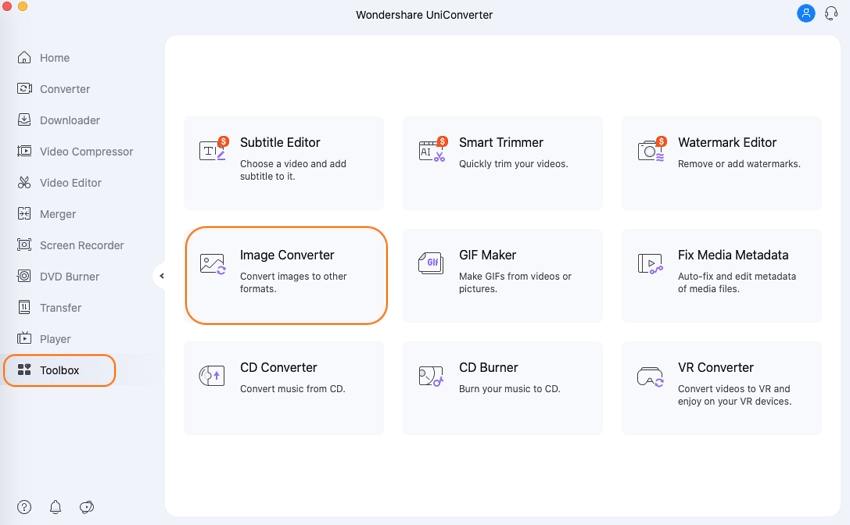
Passo 2 Edite suas imagens (Opcional).
Depois clique no ícone +Adicionar imagens para começar a importar suas imagens. Se você quiser, você pode editar suas imagens removendo marcas d’água, cortando, aplicando efeitos e mudando o tamanho da imagem. Para fazer isso, coloque o cursor do mouse sobre a miniatura da imagem importada e clique nos ícones de edição.
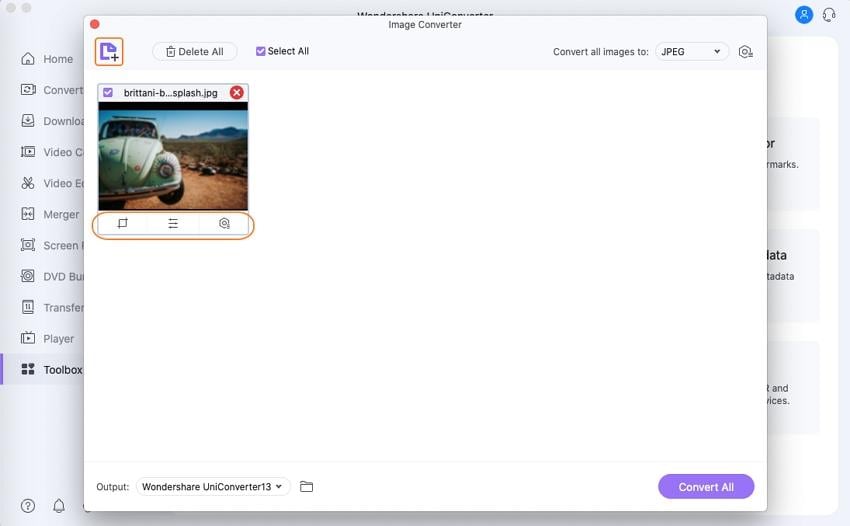
Passo 3 Escolha JPEG como formato alvo.
Agora abra o botão drop-down da secção Converter todas as imagens e escolha a opção JPEG.
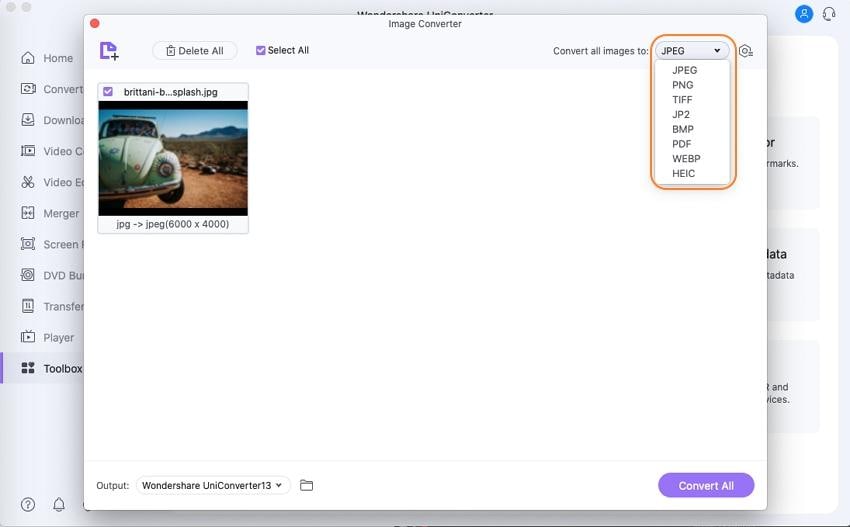
Passo 4 Converta HEIC para JPEG.
Próximo, defina um destino de pasta para as suas fotos sob a secção Output. E finalmente, clique no botão Convert All roxo para começar a converter fotos do iPhone para JPEG com 100% de qualidade original.
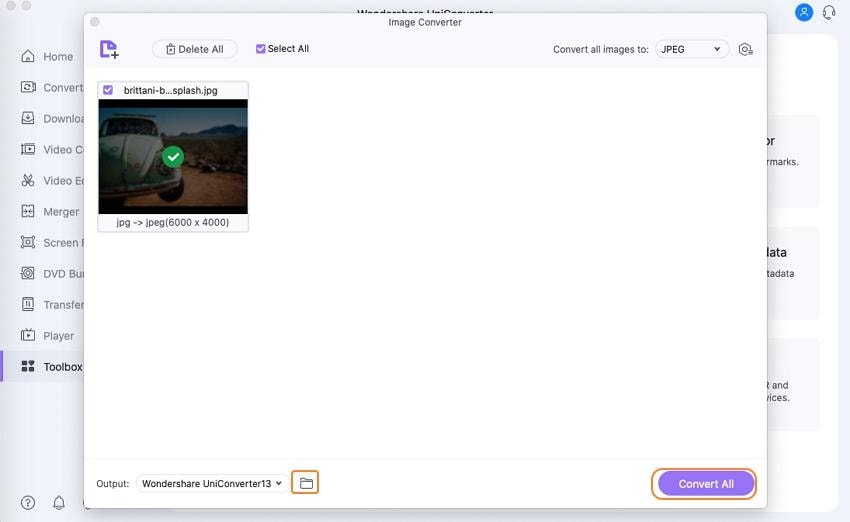
Parte 3. Top 5 Fotos Grátis do iPhone para Conversores JPEG
Por vezes é sempre bom ter várias opções. Neste caso, vou apresentar-lhe alguns sites que podem converter HEIC para JPEG sem perda de qualidade. Melhor ainda, eles são gratuitos e você não precisará instalar nada no seu computador.
Heictojpg
Como o nome indica, Heictojpg é um site gratuito que converte fotos HEIC para o formato JPG sem esforço. O aplicativo é fácil de usar, graças ao recurso de arrastar e soltar. Ele também é leve e não apresenta anúncios irritantes também. No lado oposto, o aplicativo não suporta a conversão de fotos HEIC para qualquer outro formato além do JPG. Mas à parte isso, Heictojpg é um conversor de imagem decente.
Pros:
- Fácil de usar.
- Livre de usar.
- Aplicação leve.
- Suporta conversão múltipla.
Cons:
- Suporta até 50 ficheiros de cada vez.
- Converte apenas HEIC para JPEG.
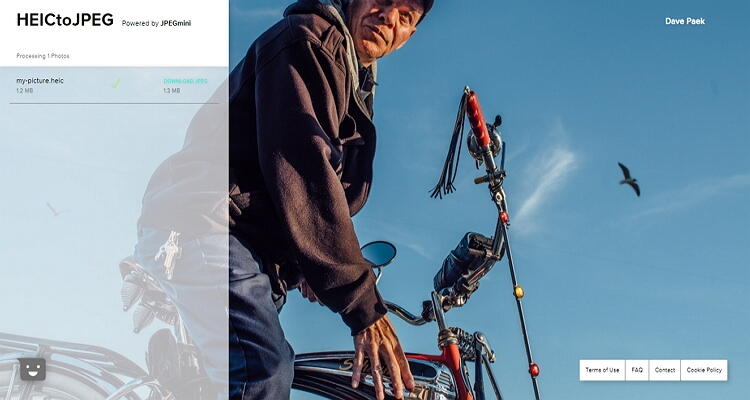
Freetoolonline
Freetoolonline.com é outro grande conversor HEIC para JPG que é gratuito para todos. Este software pode codificar qualquer formato de imagem, recortar fotos, comprimir ou mesmo otimizar imagens. Além disso, você pode rapidamente zipar ou descompactar um arquivo usando esta ferramenta. E não se esqueça que você também pode converter HEIC para PDF. No entanto, você pode carregar um máximo de 20MB apenas. Além disso, o site tem alguns anúncios.
Pros:
- Fácil de usar.
- Permite editar fotos.
- Suporta conversão múltipla.
- Cancelar e descompactar fotos.
Cons:
- Tamanho de upload limitado.
- Ad laden interface.

Zamzar
Se você tem convertido arquivos por um tempo, tenho certeza que você deve saber algo sobre o Zamzar. É um site online limpo que converte facilmente vídeos, imagens, áudios e documentos. Na parte de imagens, você pode converter HEIC para JPEG, PNG, PDF, WBMP, TIFF, WEBP, BMP, e PCX. E além dos múltiplos formatos de saída, Zamzar também permite que você envie imagens para um endereço de e-mail uma vez que o processo de conversão esteja completo. Honestamente, Zamzar é um dos melhores conversores de imagem que você pode encontrar.
Pros:
- Uma UI limpa e direta.
- Oferece várias opções de saída.
- Conversões entre vídeos, áudios e documentos.
- Suporta conversão múltipla.
Cons:
- Sem ferramenta de edição de fotos.
- Tamanho de upload limitado de 100MB.
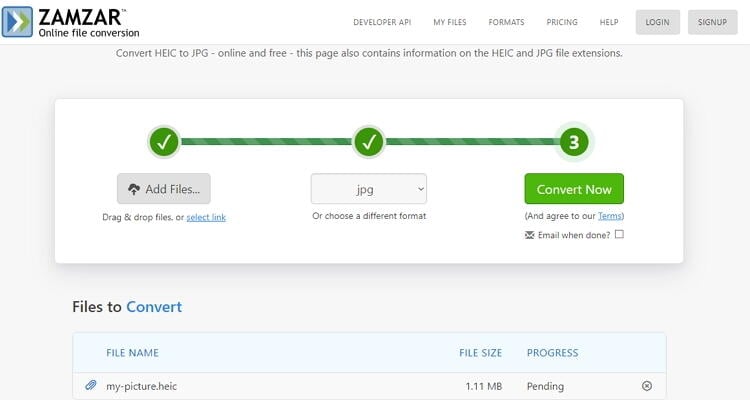
Heic.Online
Com este conversor de imagens, você pode rápida e facilmente converter fotos HEIC para JPEG sem perda de qualidade. É fácil de usar, pois você só precisa arrastar e soltar seus arquivos para iniciar o processo de transformação. Melhor ainda, você pode remover metadados EXIF, bem como converter vários arquivos de uma só vez. Entretanto, Heic.Online suporta a conversão de HEIC para JPG, PNG, e BMP apenas. Além disso, você só pode carregar os formatos HEIC e HEIF.
Pros:
- Fácil de usar.
- Suporta conversão em lote.
- Não requer registro.
- Offers crop and resizing options.
>
Cons:
- Completa apenas os formatos HEIC e HEIF.
- Converte apenas o HEIC para três opções.
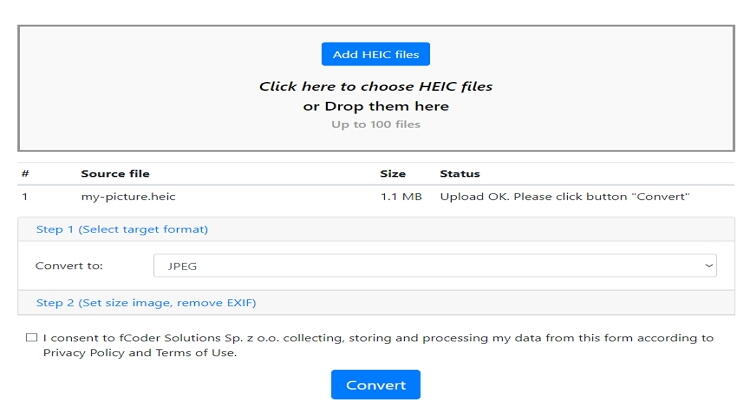
Converte online
Por último, temos o Online-Convert, que é outro popular conversor de imagens online. Além de converter HEIC para JPG, ele também pode codificar fotos para PNG, TIFF, WBMP, e muito mais. Você também pode editar seus vídeos comprimindo, ajustando qualidade/cor, mudando o tamanho, cortando, e assim por diante. E claro, o Online-Convert pode converter entre vídeos, áudios e arquivos de documentos.
Pros:
- Suporta múltiplas conversões.
- Converte entre arquivos de áudio, imagem, vídeo e documentos.
- Built-in photo editor.
- Fácil de usar.
Cons:
- Interface com carregamento.
- Tamanho de carregamento limitado.
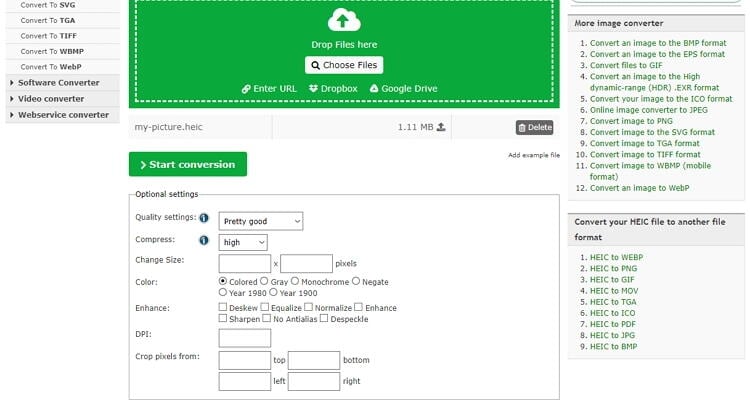
Em conclusão, há várias maneiras de converter fotos para o formato JPEG facilmente. Você pode usar estes sites online para transcodificar imagens sem esforço no seu iPhone. Mas se você quiser um aplicativo com melhores resultados e sem limitações de tamanho de arquivo, use o Wondershare UniConverter.